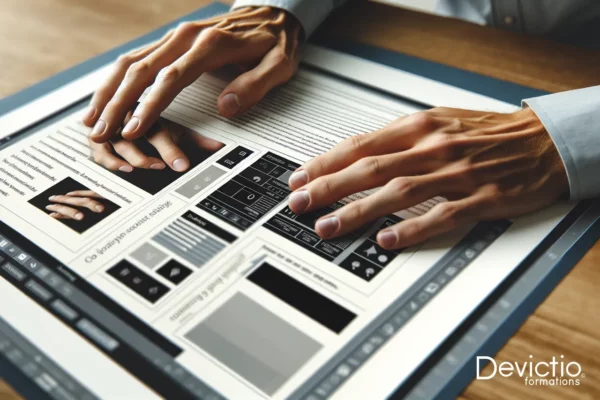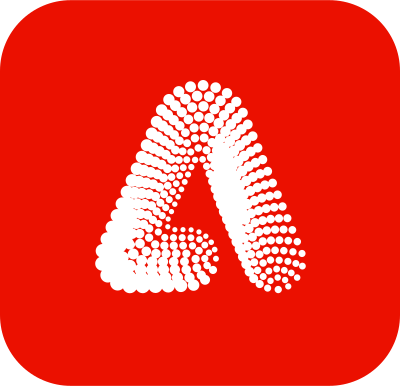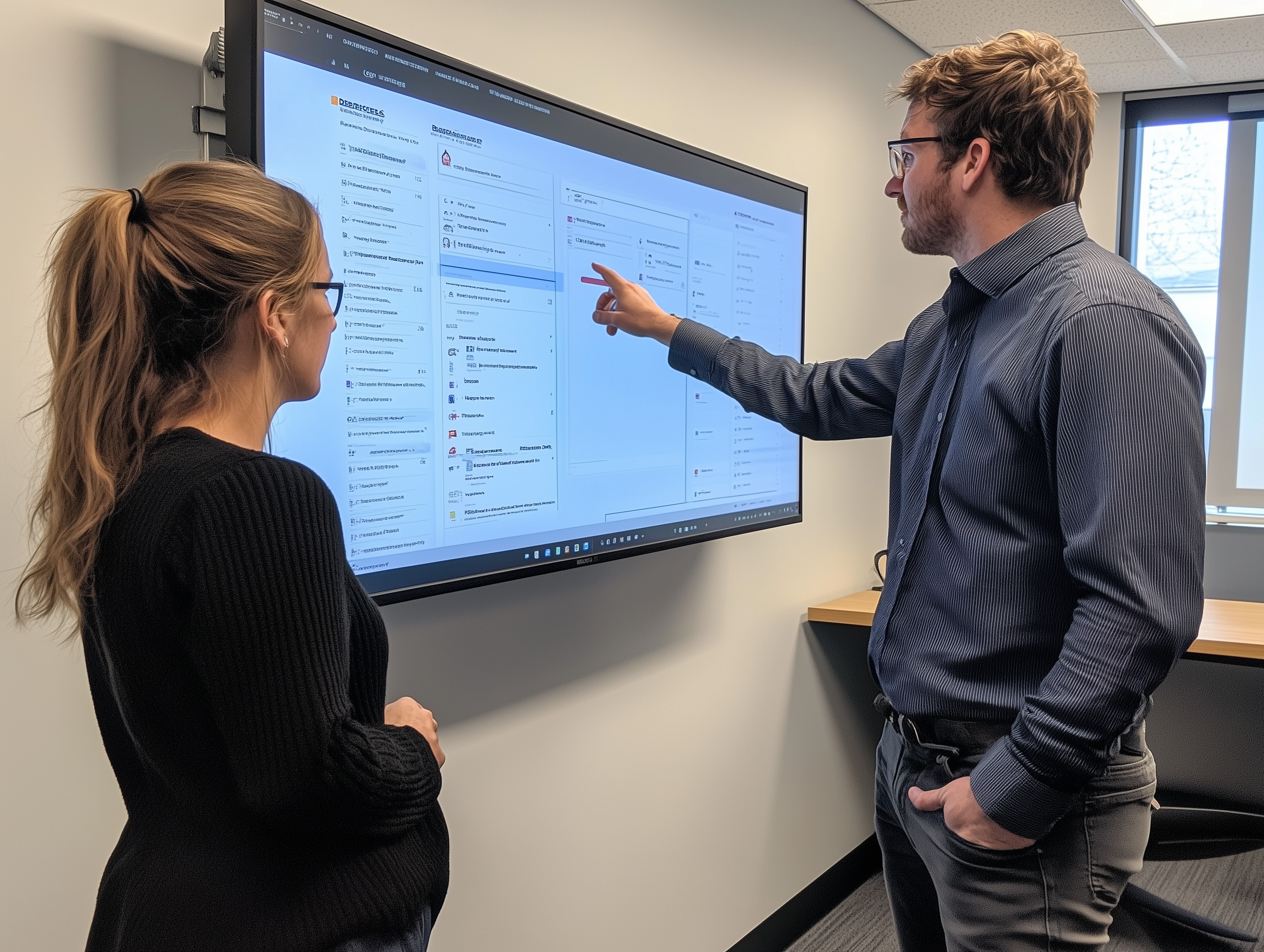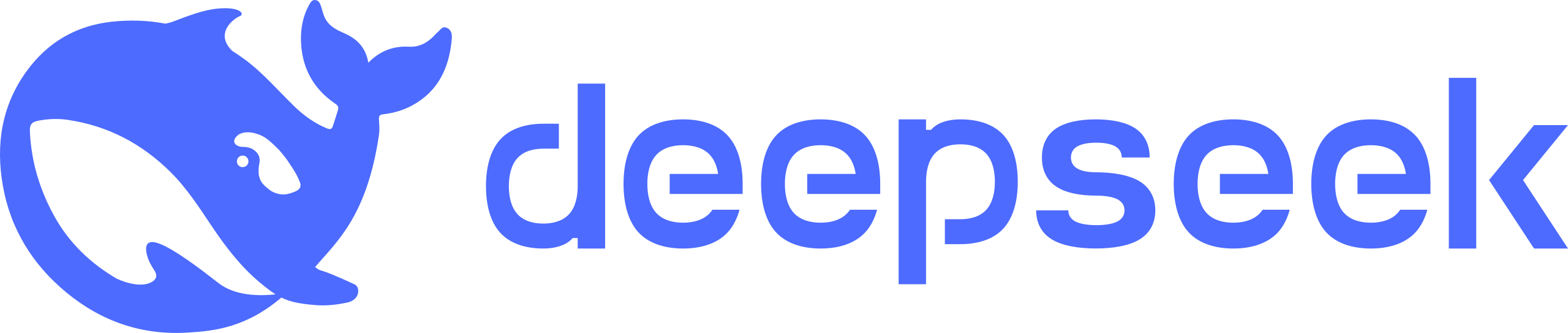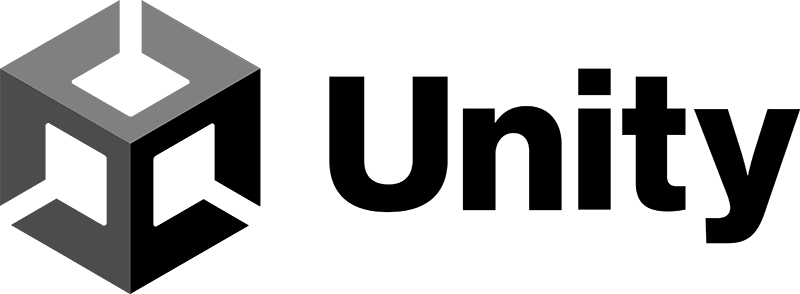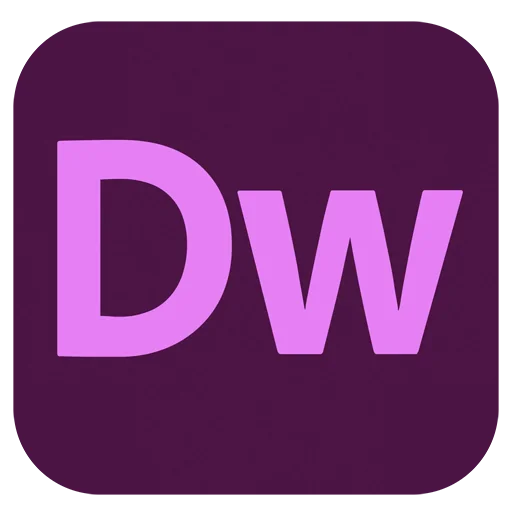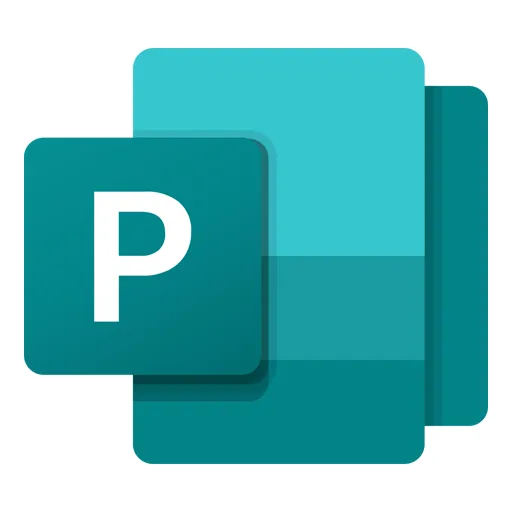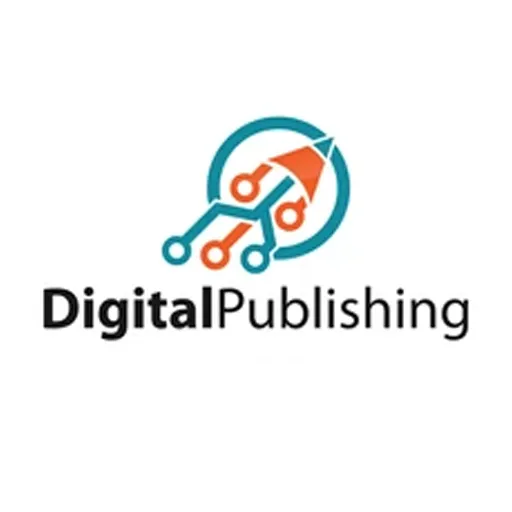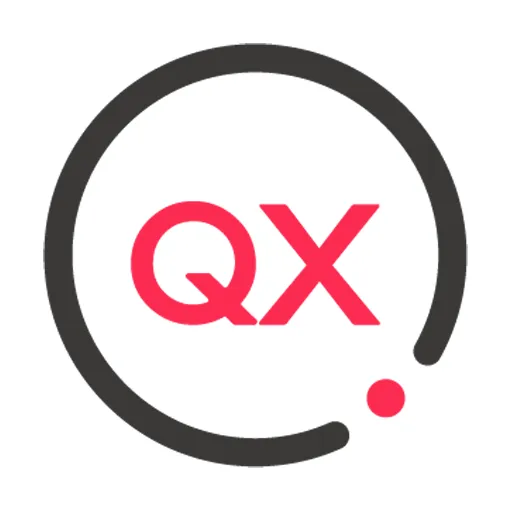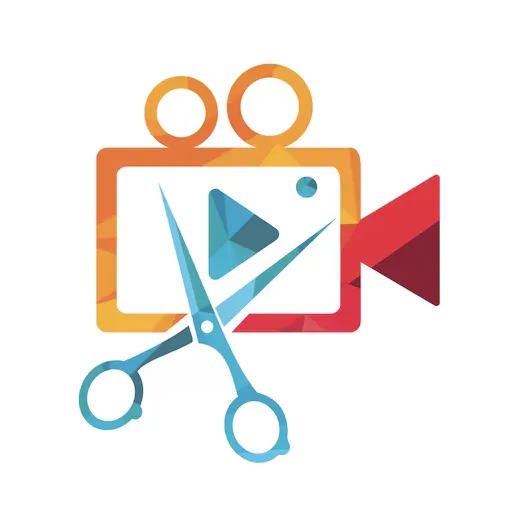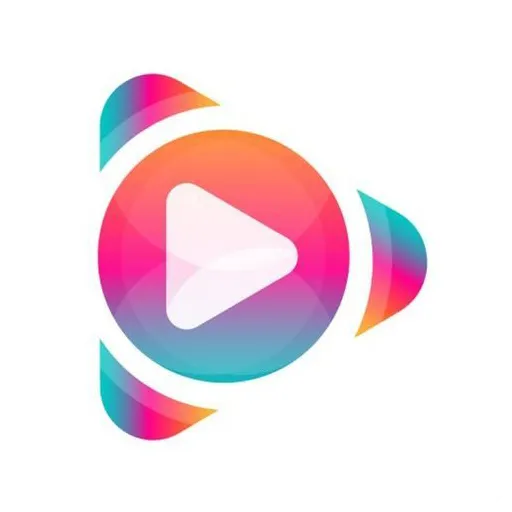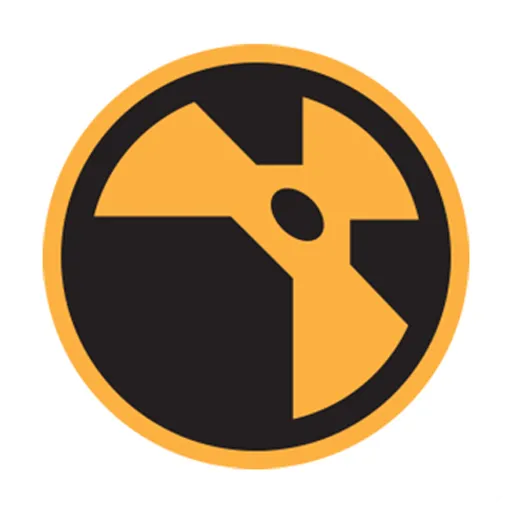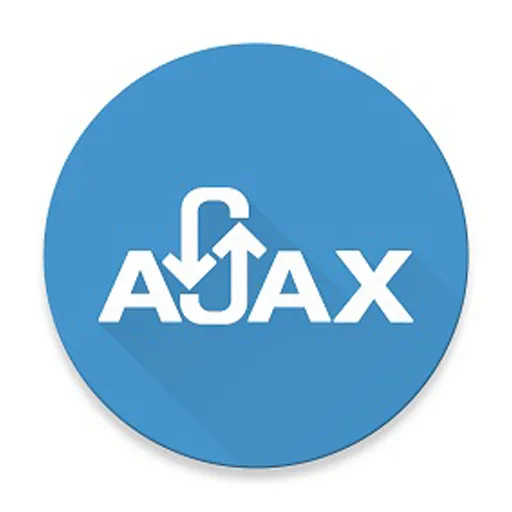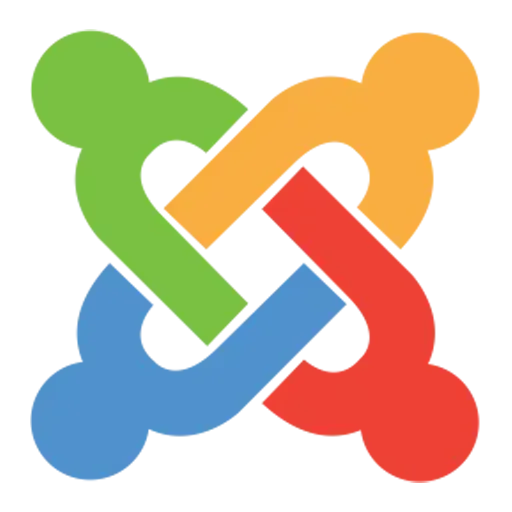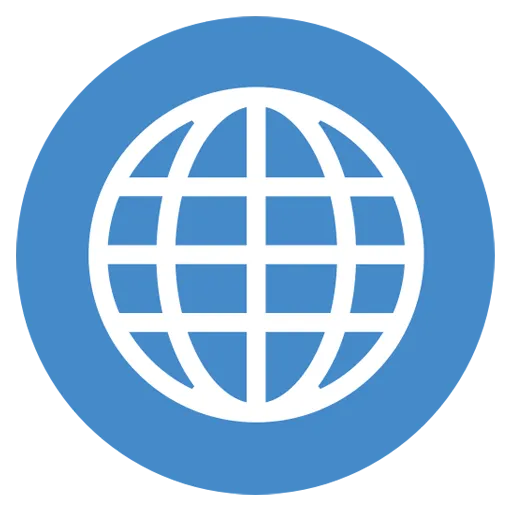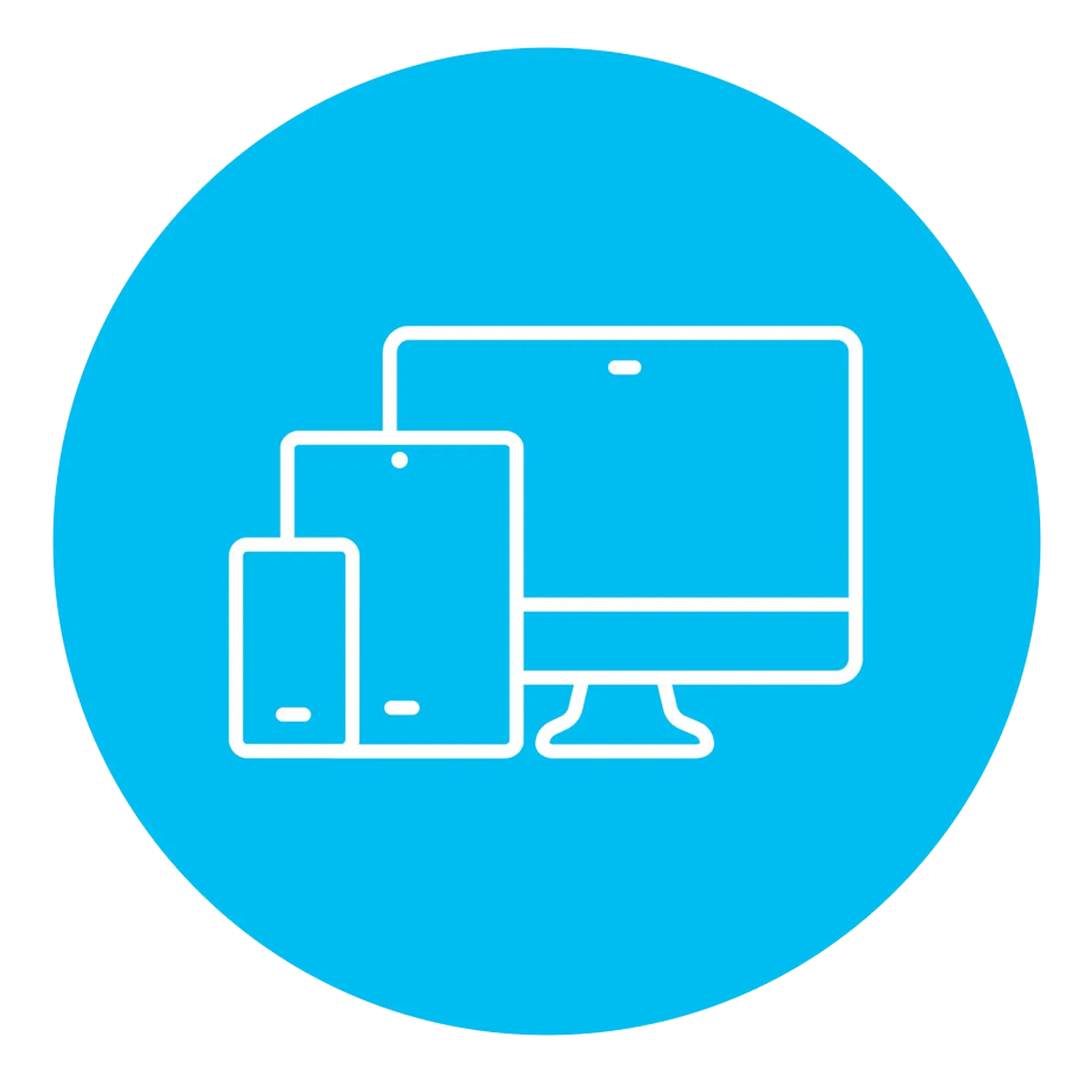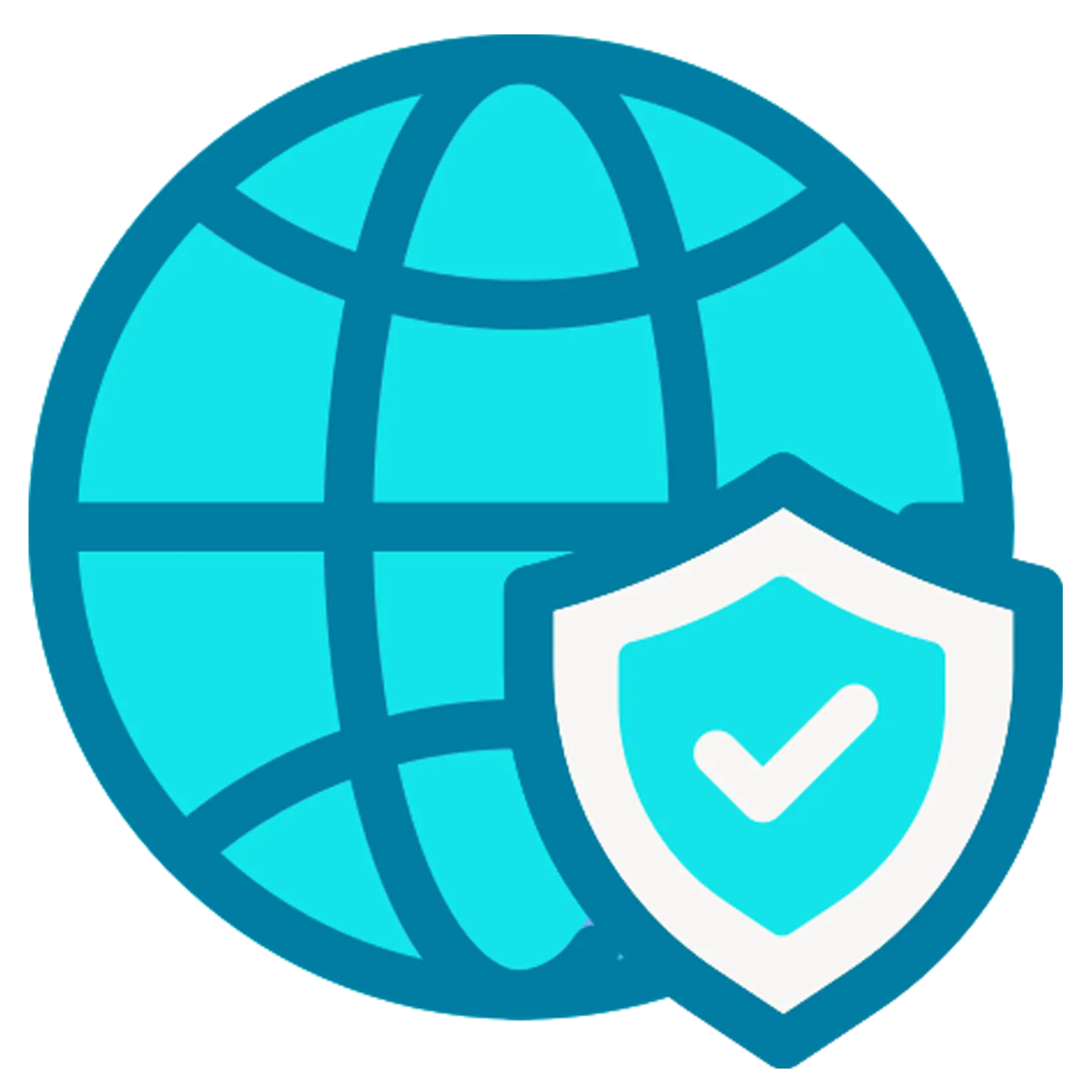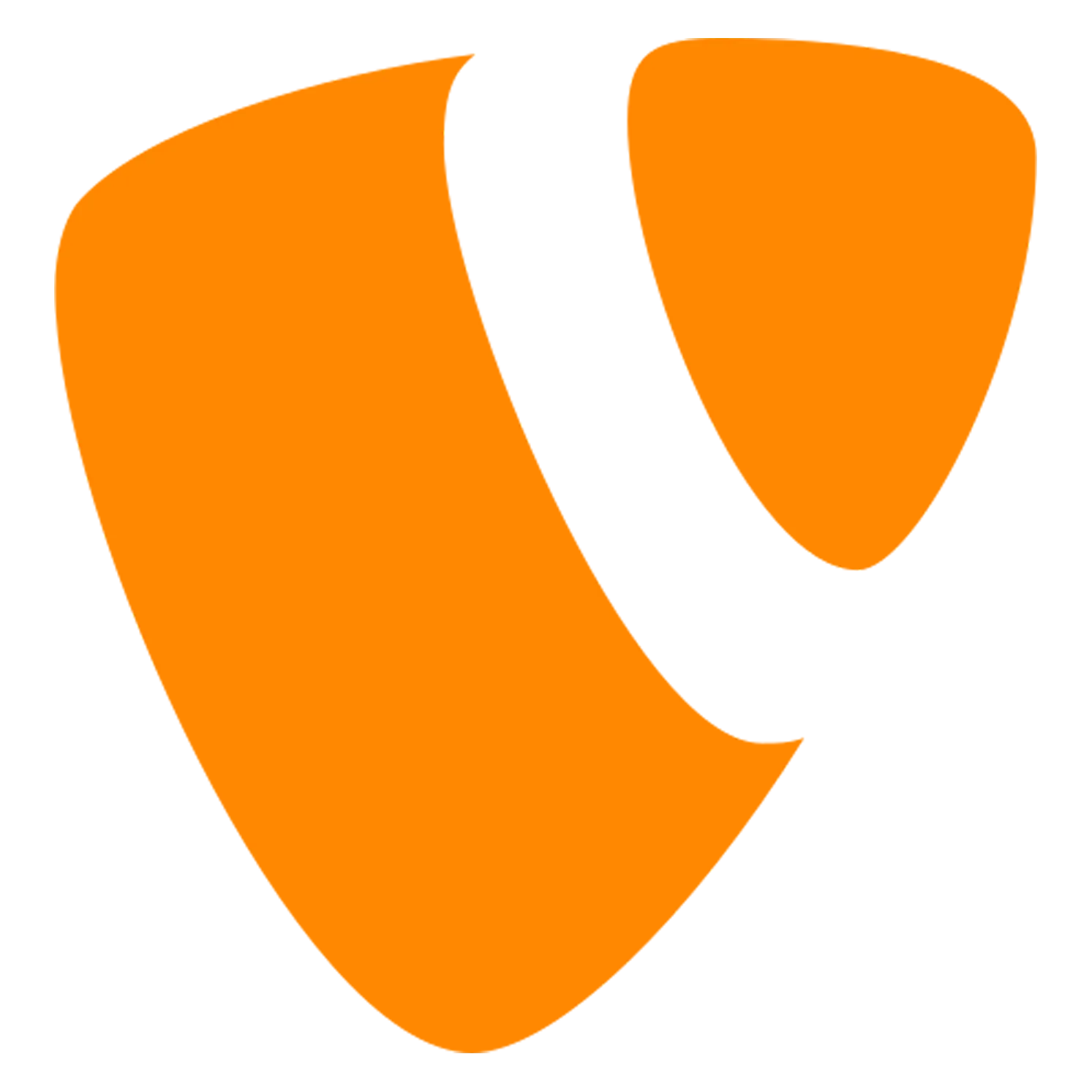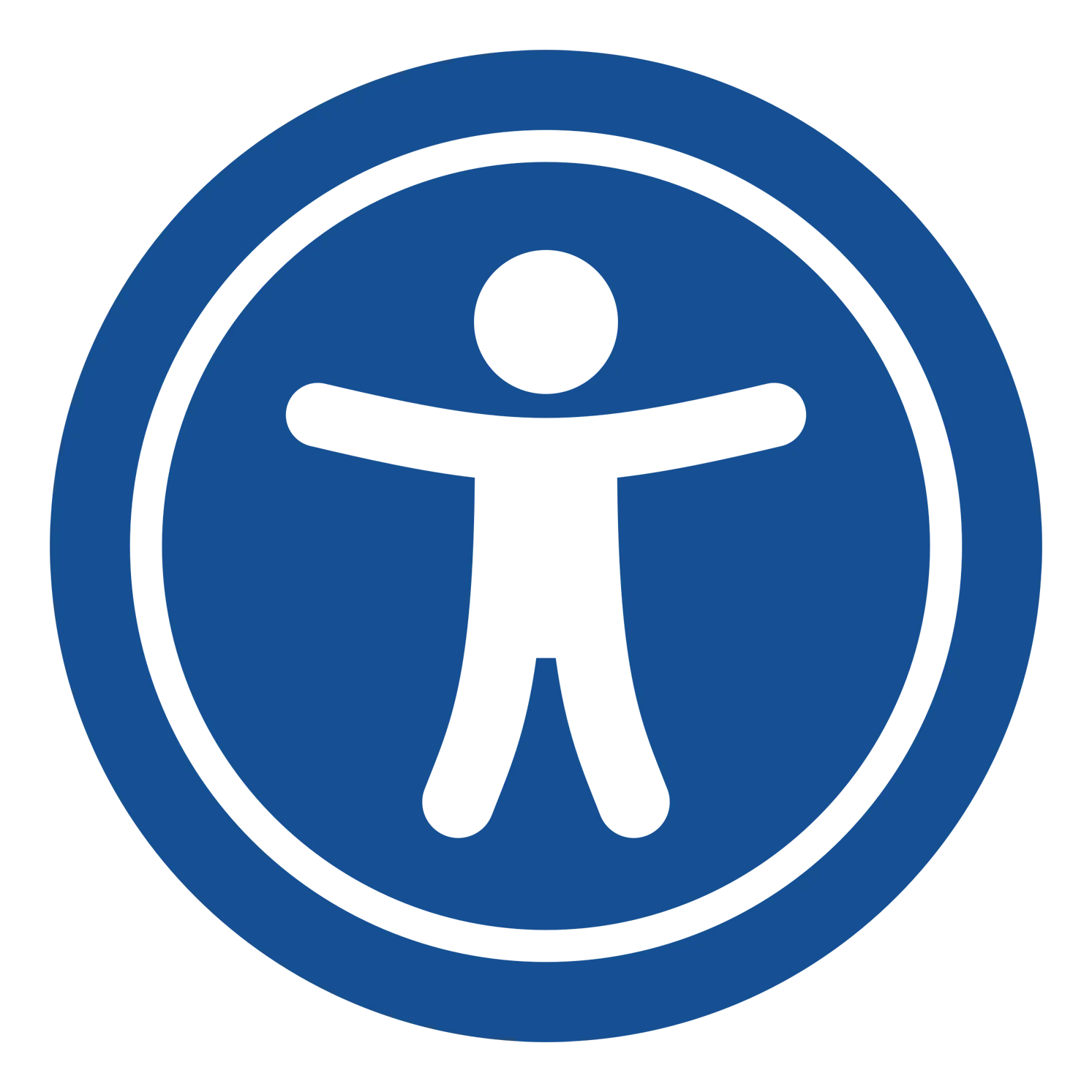Partager :
Maîtrisez les trois logiciels de la Creative Suite d’Adobe : Illustrator, InDesign, Photoshop

Infos pratiques Formation PAO
- Formation PAO Graphisme à suivre sur Lyon
- Sur mesure possible (France entière)
- Mode : présentiel (distanciel possible)
- Maximum 5 participants par session
- Formateurs experts certifiés
- Eligible CPF / Plan entreprise / OPCO
Nos formations PAO
Formation PAO sur mesure
Notre programme de formation :
Référence de la formation : P3VPAO113
Nombre de stagiaires max. : 5
Public visé :
Toute personne souhaitant s’initier à la PAO.
Objectifs :
Maîtriser les fonctions essentielles des logiciels Illlustrator, InDesign et Photoshop afin de :
- créer des illustrations vectorielles précises et de qualité
- élaborer et mettre en page des documents destinés à l’impression
- travailler la retouche d’images ou de photos en vue de leur insertion dans une mise en page ou sur le web
Moyens techniques et pédagogiques :
Travaux Pratiques sous la forme d’exercices
Ordinateur et support de cours fournis
Évaluation des résultats :
Evaluation réalisée à l’issue de formation
Validation :
Attestation de fin de formation
Certification en option (TOSA ou ICDL)
Durée :
Pré-requis :
Points abordés :
La PAO
- Introduction
- Préparation d’un document
- L’impression
- Communication et Marketing visuel sur internet et sur papier
- Règles typographiques
- Format de documents normalisés
- Terminologie de l’infographie
- Fonds perdus et traits de coupe
L’image numérique
- Bitmap et Vectorielle
- Les différents types d’images
- Résolution d’une image presse-papier / web
L’espace de travail de Photoshop
- Nouvelle Interface
- Utilisation des Palettes
- La Boîte à outils
- Barre d’options – règle, repère et grille
- Fenêtre d’images
- Barre d’état
- Modes d’affichage
- Migration des paramètres
Les documents
- Création d’un nouveau document
- Ouverture d’un document
- Parcourir dans Bridge
- L’explorateur de fichiers
- Enregistrement d’un document dans un format spécifique
- Enregistrement d’un document pour le web
- L’Historique
- Création d’instantanés d’images
- L’impression
Traitement de l’image
- Résolution web, tablettes et impression
- Résolution web et print
- Outil recadrage avec correction de perspective
- Recadrage et extension de la zone de travail
- Traitement par le filtre Correction de la lentille
- Outil Point de fuite
Les couleurs
- Sélection d’une couleur
- L’outil Pipette
- Le sélecteur de couleurs prédéfinies
- La palette nuancier
- Conversions de modes de couleurs
Les sélections
- Conversions de modes de couleurs
- Les formes de sélection
- La baguette magique
- L’outil de sélection rapide
- L’outil déplacement
- Le Lasso
- Le recadrage
Les calques dans Photoshop
- Création de calques
- Gestion des calques
- Conversion d’un calque d’arrière-plan
- Contour de calque
- Liaison de calques
- Fusion de calques
- Protéger un calque
- Calques dynamiques
Le dessin
- Le crayon, le pinceau, le pinceau mélangeur, l’aérographe
- Formes géométriques ou prédéfinies (les brushes)
- Suppression d’une zone de l’image
- Le pot de peinture
- L’outil dégradé
- Création d’un dégradé personnalisé
- Les contours
- Les motifs et textures
- Les techniques de transformation
Photoshop et les retouches
- Outil de déplacement du contenu
- L’outil goutte d’eau
- L’outil netteté
- L’outil Doigt
- L’outil densité
- L’outil Tampon
- Echelle basée sur le contenu
- Filtre et fluidité
- Remplissage d’après le contenu
Le texte
- Insertion de texte
- Définition d’un type de texte
- Feuilles de styles
- Texte curviligne
Techniques de détourage
- La baguette magique et l’outil de sélection rapide
- Détourage en mode masque
- La plume
- Améliorer le contour de la sélection
Les effects de style
- Application d’un effet de style à un calque
- Gestion des effets de style
- Copier les effets de style
Les corrections
- Contraste, luminosité d’une image
- Niveau automatique des niveaux
- Niveau automatique des contrastes
- Niveau automatique des couleurs
- Correction par l’outil Vibrance
Initiation à InDesign
- Outils et palettes
- Environnement de travail
- Formats de document
Gestion des projets
- Dessin des objets
- Remplissage d’un bloc
- Manipulations d’objets et sélection/édition de blocs
- Coloration
- Transparence
Les bases
- Blocs de textes auto-ajustables
- Colonnes ajustables
- Saisie d’un texte
- Position du texte
- Importations de texte
- Liens texte
- Les chaînages
- Textes en colonnes
Gestion des images
- Les types d’images
- Préparation des images
- Importations
- Les traitements d’images
- Les liens
- Légendes statiques
Les textes
- Les caractères
- Les styles de caractères
- Les paragraphes
- Les styles de paragraphes
- Texte de substitution multilingue
- Textes sur des tracés
Les formes vectorielles
- Les formes de base
- Manipulation des formes
- Le Pathfinder
- L’outil plume
Habillage
- Habillage d’un objet
- Les blocs ancrés dans un texte
Gestion des pages et des fichiers
- Les gabarits
- Formats de pages multiples
- Mise en page liquide et texte lié
- Bloc de texte principal
- Numérotation des pages
- Transferts entre documents
- Outil récupération de contenu (transporteur)
- La gestion des fichiers
Initiation à Illustrator
Notions de base
- Principes du dessin vectoriel et caractéristiques d’un document Illustrator
- Présentation de l’environnement de travail (mémoire, gestion des polices, préférences …)
- La chaîne graphique
Le dessin
- Outils et commandes de dessin
- Les attributs (couleurs, motifs, dégradés …)
- Dégradés de contours
- La palette de couleurs
- La palette transformations
- Les déformations (rotations, homothéties, symétries…)
- Peinture dynamique
- Options de dessin
- Outil Concepteur de forme
- Outil Largeur
Le texte
- Texte libre, ligne de base et enveloppe
- Les attributs de caractères, le chaînage, l’habillage
- La vectorisation des caractères
Les fonctions complexes
- Les opérations sur les formes (Pathfinder)
- Les dégradés de fonds et de contours
- Les masques
- Transparences et notions d’inversion
- Les filtres
- Aspect et style graphique
- Outil Grille de perspective
- Création de motifs
- Vectorisation d’images II
Le travail avec les calques
- Palette de calques
- Affichages, verrouillages, collages et gestion des plans
- Options de calques et de traçages automatiques
L’impressione et l’exportation
- La séparation des couleurs
- Les formats d’enregistrement et les liens avec autres logiciels
Mise en application
Référence de la formation : P3VPAO114
Nombre de stagiaires max. : 5
Public visé :
Chargé(e) de communication et/ou marketing.. toute personne souhaitant améliorer ses compétences en PAO.
Objectifs :
Maîtriser les fonctionnalités avancées des logiciels Illustrator, InDesign et Photoshop afin de gagner en efficacité pour la conception de documents destinés à une reproduction professionnelle en imprimerie ou pour le web.
Durée :
Pré-requis :
Points abordés :
Paramétrer Illustrator
- Préférences, personnalisation des palettes
- Profils colorimétriques, aplatissement des transparences
- Chaîne graphique, formats de document, plans de travail
- Exporter des plans de travail
Le dessin vectoriel
- Rappels sur la création et la modification d’objets graphiques
- Tracés, outils de transformation, attributs de dessin, pathfinder
- Outils de texte et vectorisation
- Le concepteur de forme
- Mise à l’échelle des contours et des effets, déformations d’objets
- Les formes dynamiques, l’outil déformation de la marionnette
La mise en couleurs
- Les groupes de couleurs, les nuances de couleurs globales
- Les dégradés de couleur, les dégradés de forme libre
- Motifs de fond à raccords invisibles
- Gestion de multiples fonds et contours
- Utiliser le pot de peinture dynamique
Filtres, effets, transparence, formes, motifs, styles et symboles
- Le panneau propriétés
- Effets de transparence, les modes de fusion
- La palette Aspect
- Enregistrer un style graphique
Typographie
- Les règles de typographie, habiller le texte
- Navigation visuelle dans les polices, Adobe Fonts
- Styles de caractères et de paragraphe, texte curviligne
Grapheur
- Créer et modifier des graphiques
- Importer et saisir des données
Utiliser la 3D
- Création de perspectives en 3D
- Définition des zones d’ombres et des sources lumineuses
- Appliquer des placages sur les objets
Images importées
- Format de fichier et résolution, modèles, palette Liens
- Recadrage, transformations
- Vectoriser des images, masques d’écrêtage
Exporter pour le Web
- Le mode aperçu en pixels
- Dessin d’illustrations alignées sur la grille en pixels
- Exportation rapide des fichiers
- Interactivité SVG
Liens inter logiciels
- Importation dans InDesign
- Liens avec Photoshop, les objets dynamiques
Rappels Photoshop
- Principes de colorimétrie
- La couleur, modes RVB, CMJN, TSL et Lab
- Quadri, niveaux de gris et bichromie, TSL, LAB, Multicouches
Améliorer les photogrpahies
- Les niveaux
- Les courbes
- Balance des couleurs
- Luminosité contraste
- Teinte saturation
- Correction sélective
- Mélangeur de couche
- Seuil
Les modes de sélection
- Mode masque
- Sélection par les tracés
- Sélection par les couches
- Mémorisation des sélections
Gestion avancée des calques
- Groupes de calques
- Alignement des calques
- Masques de fusion, vectorielle
- Masques d’écrêtage
- Calques de réglages
- Options de calques
- Modes de fusion
- Les calques vectoriels
- Les objets dynamiques
Les effects spéciaux
- Filtres Dynamiques
- Styles de calques
- Fluidité
- Filtres grand angle adaptatif, flou de profondeur de champs, diaphragme, inclinaison et décalage
- Galerie de filtres
Formes et texte
- Modes d’édition de texte
- Texte vectoriel ou pixelisé
- Les déformations de texte
- Les feuilles de styles
- Rectangles arrondis modifiables
- Sélection de formes
Personnalisations
- Dégradés
- Motifs
- Formes d’outils
- Formes personnalisées
- Déformation de la marionnette
Automatisations et traitement par lots des images
- Automatisation des scripts
- Galerie d’images
- Photomerge
- Planche contact II
Retouche d’image avancée
- Retouche non destructive avec les correcteurs et le tampon de duplication
- Remplissage d’après le contenu
Animations, vidéos
- Création d’une animation
- Modifier les propriétés d’une animation audio et Vidéo
- Exporter l’animation pour le Web et les tablettes tactiles
- Modification de vidéo
- Supprimer un élément d’une vidéo
- Effets de fondu, gestion de l’audio
Les formats d’enregistrement
- Les formats PSD, PDF, TIFF, EPS, JPEG
- Exporter pour le Web et les tablettes tactiles
- Export vidéo MP4
Amélioration du rendu de l’image
- Filtre netteté optimisée
- Le suréchantillonnage
- Camera Raw
- Réduction du tremblement de l’appareil
- Correction de l’objectif
Rappels InDesign
- Gérer ses fichiers: importer des images, des fichiers Word et Excel
- Les échanges entre InDesign, Illustrator et Photoshop
- Les couleurs : tons directs, sélecteur de couleurs, aperçu des séparations.
- Enregistrer et exporter des documents
Créer une mise en page
Blocs texte, blocs image, blocs ancrés et imbriqués
- Manipulations d’objets et sélection/édition de blocs
- Concevoir une maquette
- Variantes de mise en page et contenus liés
- Outil page , repères liquides, mise en page liquide
- Bloc principal
- Maquette type et foliotage
Travailler sur le texte
- Gérer les encadrés
- Fenêtre de transformation des caractères et des paragraphes
- Tabulations, habillage du texte, ligatures
- Mode éditeur/ Mode Mise en page
Paragraphes
- Notes de bas de page, filets de paragraphes
- Règles de césures et justifications
- Approches métriques ou optiques
- Gestion des césures multilingue
Tableaux
- Créer un tableau
- Fusionner / fractionner des cellules
- Mettre en forme un tableau
Feuilles de style
- Groupes de styles
- Feuilles de styles de caractères
- Feuilles de styles de paragraphes
- Styles de tableaux et de cellules
- Styles d’objets
Gestion de documents longs
- La fonction livre
- Signets, sommaire, index
- Générer une table des matières dynamique
Mise en application
Catégories :
Mots-clés :
Partager :
Formation PAO Initiation
Dans les locaux Devictio à Lyon
Formation PAO perfectionnement
Dans les locaux Devictio à Lyon
Formation PAO Initiation
Formation à distance
Formation PAO perfectionnement
Formation à distance
Formation PAO Initiation
Formation sur mesure
Formation PAO perfectionnement
Formation sur mesure
Catégories :
Mots-clés :
Partager :
Formations complémentaires
Formation Firefly Lyon
Boostez vos compétences en PAO avec notre formation Firefly à Lyon ! Apprenez à exploiter l’IA d’Adobe pour générer et retoucher des visuels professionnels en 1 à 2 jours.
Formation HeyGen Lyon
Investir dans une formation HeyGen permet d’anticiper l’évolution des tendances en communication et de doter vos équipes des compétences essentielles pour intégrer l’IA dans leur production vidéo. Grâce à une approche pédagogique interactive et des cas concrets, cette formation vous aidera à exploiter tout le potentiel de HeyGen et à en faire un véritable atout pour votre entreprise.
Formation Développer l’activité commerciale avec les réseaux sociaux
Notre formation certifiante (éligible au CPF) Développer l’activité commerciale avec les réseaux sociaux, dispensée en présentiel à Lyon, vous permettra de maîtriser les meilleures pratiques des réseaux sociaux pour capter l’attention de votre audience, gagner en visibilité et en crédibilité sur le web, valoriser votre entreprise et faire des réseaux sociaux un véritable outil de croissance. Passez au niveau supérieur avec Devictio : valorisez votre entreprise grâce à une communication digitale efficace. Obtenez une certification professionnelle reconnue.
Formation DeepSeek Lyon
Investir dans une formation DeepSeek permet d’anticiper les transformations du marché et de doter vos équipes des compétences nécessaires pour intégrer efficacement l’IA dans leur quotidien. Grâce à une approche pédagogique interactive et des cas concrets, cette formation vous aidera à exploiter tout le potentiel de DeepSeek et à en faire un véritable atout pour votre entreprise.
Formation ChatGPT Lyon
Notre formation à ChatGPT dispensée sur Lyon, répond aux besoins des entreprises et professionnels souhaitant maîtriser cette IA générative pour automatiser leurs tâches, créer des contenus et optimiser leur productivité. Gagnez un avantage stratégique grâce à des cas pratiques adaptés.
Formation Création Jeux vidéos Lyon
Découvrez la formation en création de jeux vidéo à Lyon avec Devictio. Apprenez à maîtriser Unity, le gamedesign et la programmation C# pour concevoir votre propre prototype. Formation en présentiel, idéale pour les professionnels et passionnés souhaitant perfectionner leurs compétences dans un cadre dynamique.
Formation Appel d’Offres Lyon
Participez à notre formation appels d'offres à Lyon et apprenez à rédiger des dossiers solides conformes aux exigences des marchés publics. Maîtrisez le DCE, le mémoire technique et optimisez vos réponses pour maximiser vos chances de succès. Formez-vous pour développer votre entreprise sur le marché public.
Formation Midjourney Lyon
Midjourney, une IA générative d'images, transforme des idées en visuels artistiques, photoréalistes ou stylisés à partir d’un simple texte. En deux jours, notre formation en présentiel (Lyon, Paris, etc.) vous permet de maîtriser le prompting et de créer des images complexes sans compétences préalables, avec un accompagnement direct du formateur.
Mettre en place sa stratégie digitale
Devictio Formations à Lyon accompagne les dirigeants, créateurs d'entreprise et auto-entrepreneurs dans la maîtrise des outils digitaux. Formations en IA, stratégie digitale, WordPress, e-commerce, PAO et réseaux sociaux pour booster votre compétitivité dans un marché en évolution.
Formation Communication non violente Lyon
Découvrez les bénéfices d’une formation en CNV adaptée aux entreprises lyonnaises. Réduisez le stress au travail tout en renforçant les liens entre collaborateurs grâce à des échanges apaisés. Notre Formation à la Communication Non Violente aide à résoudre les tensions en respectant les besoins de chacun, pour un environnement de travail serein.
Formation Dreamweaver Lyon
Apprenez à maîtriser Dreamweaver® avec notre formation à Lyon, Paris ou en distanciel. Cet éditeur web puissant d'Adobe vous permet de créer des sites internet en mode visuel ou en code. Découvrez comment concevoir des pages web efficaces et les mettre en ligne rapidement grâce à des outils de création intuitifs et une assistance à la saisie de code. Que vous soyez débutant ou expérimenté, cette formation vous guidera dans la réalisation de sites web vitrines ou dynamiques, de la conception à la mise en ligne.
Formation Business Objects Lyon
Optez pour notre Formation Business Objects à Lyon pour maîtriser SAP Business Objects, un logiciel conçu pour les PME. Apprenez à réaliser des reportings et des analyses intuitives, formater des documents, imprimer des rapports et créer des requêtes complexes. Développez vos compétences en analyse de données pour un pilotage plus efficace de votre activité métier. Nos sessions de formation sont disponibles en présentiel sur Lyon et Paris, ou en distanciel. Inscrivez-vous pour optimiser vos outils d'analyse et renforcer vos capacités décisionnelles.
Formation Publisher Lyon
Inscrivez-vous à notre Formation Publisher à Lyon et apprenez à concevoir des supports de communication professionnels percutants. Découvrez comment utiliser Microsoft Publisher pour créer des brochures, flyers, dépliants, et bien plus encore. Ce logiciel PAO vous offre des outils avancés pour choisir des formats, des modèles, et intégrer des fichiers multimédia. Entraînez-vous sur vos propres documents pour une expérience d'apprentissage pratique. Nos sessions de formation sont disponibles en présentiel sur Lyon et en région Auvergne Rhône-Alpes, adaptées à tous les niveaux.
Formation CorelDraw Lyon
Rejoignez notre Formation CorelDraw à Lyon pour apprendre à utiliser cette suite graphique puissante. Maîtrisez les outils d'illustration vectorielle, de mise en page, et de retouche d'images. Découvrez comment créer des dessins vectoriels, retoucher des photos, et réaliser des logos et des lettrages personnalisés. Cette formation pratique vous offre une prise en main rapide de l'interface et des fonctionnalités de CorelDraw pour vos projets graphiques professionnels, allant de la création de logos à la modélisation 3D.
Formation Digital Publishing Lyon
Participez à notre Formation Digital Publishing à Lyon pour apprendre à transformer vos publications en contenus tactiles interactifs avec InDesign. Découvrez comment créer des ePub3 et des PDF interactifs adaptés aux tablettes et autres supports numériques. Cette formation vous permettra de concevoir des documents enrichis sans avoir besoin de programmer. À la fin de ce stage, vous serez capable de publier vos créations en ligne via Publish Online d’Adobe. Rejoignez-nous pour développer vos compétences en publication numérique et atteindre une audience moderne.
Formation Photoshop Lyon
Rejoignez notre Formation Photoshop à Lyon pour acquérir une maîtrise complète de cet outil de retouche photo. En présentiel, vous bénéficierez d'une interaction directe avec le formateur, d’un feedback immédiat et d’un apprentissage structuré. Apprenez à utiliser Photoshop pour la retouche photo de base et les techniques avancées, ainsi que pour des créations professionnelles. Que vous soyez débutant ou souhaitiez approfondir vos compétences, notre stage vous prépare à créer des images de haute qualité, des montages photo pour le web ou l'impression, et à manipuler les outils de Photoshop avec aisance. Obtenez une certification TOSA Photoshop pour valider vos compétences.
Formation QuarkXPress Lyon
Rejoignez notre Formation QuarkXPress à Lyon et apprenez à utiliser ce logiciel de PAO pour créer des supports de communication professionnels. Idéale pour les graphistes, éditeurs et maquettistes, cette formation vous permettra de maîtriser la mise en page, les illustrations, la retouche photo, ainsi que la publication web et mobile.
Formation GoPro Lyon
La Formation GoPro à Lyon vous offre une expérience pratique et opérationnelle pour maîtriser la prise de vue et le montage vidéo. Que vous soyez réalisateur, monteur, photographe ou simplement intéressé par la capture de vos événements, cette formation vous prépare à utiliser de manière professionnelle votre caméra GoPro. Inclut une initiation aux logiciels de montage vidéo tels que Premiere Pro.
Formation Montage vidéo Lyon
Rejoignez notre Formation Montage Vidéo à Lyon pour maîtriser le montage vidéo, la création d'effets spéciaux et la post-production. Apprenez à utiliser Adobe Premiere Pro et After Effects, les outils indispensables pour réaliser vos documentaires, films et vidéos web. Formation dispensée par un professionnel avec une alternance de théorie et de travaux pratiques.
Formation Vidéo Lyon
La Formation Vidéo Lyon est conçue pour les professionnels souhaitant se perfectionner en réalisation de vidéos et reportages. Incluant un atelier de réalisation en extérieur, vous serez initié aux logiciels Premiere Pro et After Effects pour la postproduction. Réussissez vos interviews et maîtrisez les contraintes techniques grâce à notre formation.
Formation Initiation à la 3D Lyon
Suivez notre Formation Initiation à la 3D à Lyon et maîtrisez les logiciels 3ds Max, ZBrush et Unity 3D. Que vous soyez dans le cinéma, le jeu vidéo, l'architecture ou l'imagerie médicale, cette formation vous donnera les compétences nécessaires pour donner vie à vos projets.
Formation Compositing avec Nuke
La Formation Compositing avec Nuke à Lyon vous offre une maîtrise de l'outil Nuke pour combiner des images filmées et artificielles. Créez des effets spéciaux pour des longs métrages et des jeux vidéo avec une formation pratique et interactive.
Formation Captivate Lyon
La Formation Captivate à Lyon offre une expérience d'apprentissage unique pour créer et gérer vos contenus e-learning. Aucune connaissance préalable en programmation n'est nécessaire. Elle vous permet d'élaborer des démonstrations interactives de qualité professionnelle et de publier sur divers systèmes LMS.
Formation Ajax Lyon
Rejoignez notre Formation Ajax à Lyon et apprenez à utiliser HTML/CSS, DOM, JavaScript et XML pour dynamiser vos pages web. Que vous préfériez le format présentiel ou à distance, notre formateur professionnel du web adapte le programme à vos objectifs. Transformez votre expérience utilisateur avec une plus grande interactivité et convivialité.
Formation CMS Made Simple Lyon
Découvrez notre formation CMS Made Simple à Lyon. Ce CMS open source est simple d'utilisation et ne nécessite aucune connaissance préalable. Vous apprendrez à installer, configurer et administrer un site web dynamique, en ajoutant facilement des forums, des boutiques en ligne ou des galeries photos. Une formation sur mesure pour vous permettre de maîtriser CMS Made Simple, une plateforme de développement très avantageuse.
Formation Joomla Lyon
Rejoignez notre Formation Joomla à Lyon et devenez autonome dans la création de votre site web. Que ce soit pour animer un site ou développer une e-boutique, Joomla est le CMS gratuit et facile d'utilisation qui répondra à vos besoins. Pas besoin de connaissances préalables en programmation, nous vous guidons pas à pas.
Formation Gestion de projet web
La formation Gestion de projet web à Lyon vous offre les compétences pour préparer, piloter et gérer votre projet web. De l'élaboration du cahier des charges à la post-production, devenez acteur de votre propre projet web.
Formation Responsive Web Design Lyon
Notre Formation Responsive Web Design à Lyon vous offre la maîtrise des techniques pour concevoir des sites web adaptatifs. Apprenez à générer des mises en page adaptées à tous les terminaux, optimisant ainsi votre référencement naturel. Formation dispensée par un professionnel du web spécialisé en développement de sites web et e-commerce.
Formation TYPO3 Lyon
La formation TYPO3 à Lyon vous offre une immersion dans un CMS gratuit, polyvalent et adapté à tous vos projets. Contrairement à WordPress, TYPO3 nécessite un temps d’adaptation mais offre une plus grande flexibilité. Rejoignez notre formation et apprenez à gérer, modifier et lier vos contenus sans aucune connaissance préalable en langage de programmation.
Formation Accessibilité Web Lyon
Rejoignez la Formation Accessibilité Web à Lyon de Devictio et apprenez à rendre vos sites web plus inclusifs. Cette formation vous permettra de respecter les normes d'accessibilité web établies par la loi du 11 février 2005. Ne laissez personne derrière, améliorez l'accessibilité de votre site web dès aujourd'hui.
Formation Search Engine Marketing
La Formation Search Engine Marketing à Lyon vous offre une compréhension approfondie du SEO, SEA et SMO. Augmentez votre visibilité sur les moteurs de recherche et les réseaux sociaux, optimisez votre site web et maîtrisez le marketing digital.